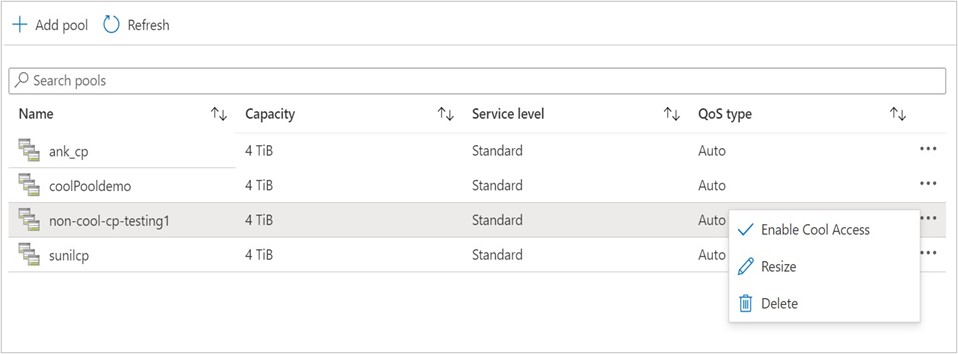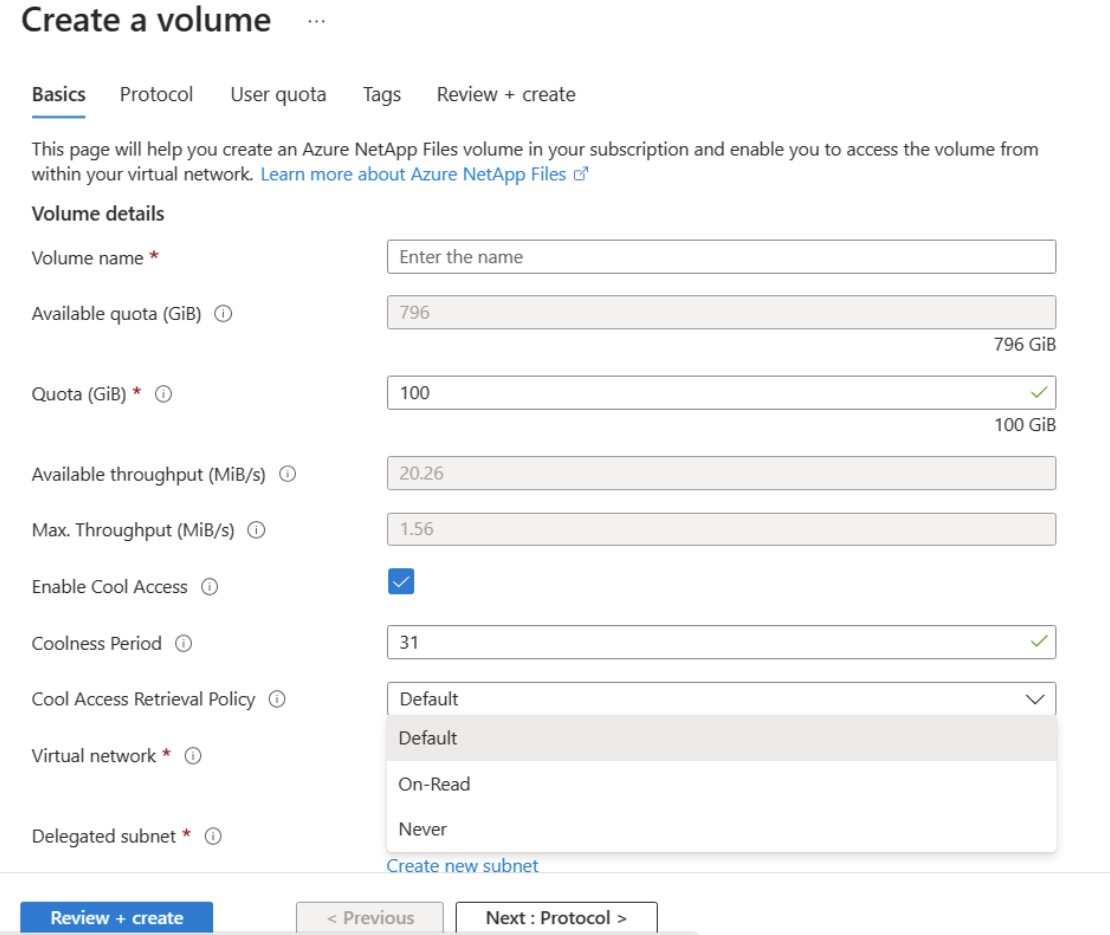Verwalten des Speichers von Azure NetApp Files mit kalter Zugriffsebene
Mithilfe des Speichers mit kalter Zugriffsebene von Azure NetApp Files können Sie inaktive Daten so konfigurieren, dass sie aus dem Azure NetApp Files-Speicher (der heißen Ebene) in ein Azure-Speicherkonto (die kalte Ebene) verschoben werden. Dadurch reduzieren Sie die Gesamtkosten für Ihre Daten, die in Azure NetApp Files gespeichert sind.
Mit der kalten Zugriffsfunktion können Sie einen Kapazitätspool mit kalter Zugriffsebene konfigurieren. Die Funktion für das Speicherservicelevel mit kalter Zugriffsebene verschiebt kalte (selten aufgerufene) Daten vom Volume und den Momentaufnahmen des Volumes in das Azure-Speicherkonto, damit Ihre Speicherkosten reduziert werden können. Die Anforderungen an den Durchsatz bleiben für den Servicelevel (Standard, Premium, Ultra), für den die kalte Zugriffsebene aktiviert ist, gleich. Es kann jedoch ein Unterschied bei der Datenzugriffslatenz geben, da die Daten aus dem Azure-Speicherkonto gelesen werden müssen.
Der Funktion für den Speicher mit kalter Zugriffsebene bietet Optionen für die Zeit bis zum Verschieben auf die kalte Zugriffsebene, um die Netzwerkübertragungskosten basierend auf Ihrer Workload und den Lese-/Schreibmustern zu optimieren. Dieses Feature wird auf Volumeebene bereitgestellt. Weitere Informationen finden Sie im Abschnitt zum Festlegen von Optionen für den Zeitraum bis zum Verschieben auf die kalte Ebene. Die Funktion für den Speicher mit kalter Zugriffsebene stellt auch Metriken für die einzelnen Volumes bereit. Weitere Informationen finden Sie im Abschnitt Metriken.
Überlegungen
- Es wird keine Garantie für eine maximale Latenz für die Clientworkloads für eine der Dienstebenen gegeben.
- Obwohl der kalte Zugriff für das Standard-, Premium- und Ultra-Servicelevel verfügbar ist, unterscheidet sich die Abrechnung für die Verwendung des Features von den Gebühren für das Servicelevel der heißen Zugriffsebene. Details und Beispiele finden Sie im Abschnitt zur Abrechnung.
- Sie können einen vorhandenen Kapazitätspool in einen Kapazitätspool mit kalter Zugriffsebene konvertieren, um Volumes mit kalter Zugriffsebene zu erstellen. Sobald der Kapazitätspool für den kalten Zugriff aktiviert ist, können Sie ihn nicht wieder in einen Kapazitätspool ohne kalten Zugriff konvertieren.
- Wenn Sie den kalten Zugriff aktivieren, werden die Daten, die die durch den kalten Zeitraum festgelegten Bedingungen erfüllen, in die kalte Ebene verschoben. Wenn der kalte Zeitraum beispielsweise auf 30 Tage festgelegt ist, werden alle Daten, die seit mindestens 30 Tagen kalt waren, auf die kalte Ebene verschoben, wenn Sie den kalten Zugriff aktivieren.
- Volumes, für die der kalte Zugriff aktiviert ist, können nur zwischen Kapazitätspools verschoben werden, wenn für diese Kapazitätspools der kalte Zugriff aktiviert ist. Nachdem für ein Volume der kalte Zugriff aktiviert wurde, kann es sich nur in einem Kapazitätspool mit aktiviertem kalten Zugriff befinden, auch wenn der kalte Zugriff für das Volume deaktiviert wurde.
- Ein Kapazitätspool mit kaltem Zugriff kann sowohl Volumes mit aktiviertem kaltem Zugriff als auch Volumes mit deaktiviertem kaltem Zugriff enthalten.
- Um den Datenabruf von der kalten Ebene auf der heißen Ebene während sequenzieller Lesevorgänge (z. B. Antiviren- oder andere Dateiüberprüfungsvorgänge) zu verhindern, legen Sie die Abrufrichtlinie für kalten Zugriff auf Standard oder Nie fest. Weitere Informationen finden Sie unter Aktivieren des coolen Zugriffs auf einem neuen Volume.
- Nachdem der Kapazitätspool mit der Option zum Unterstützen von Volumes mit kaltem Zugriff konfiguriert wurde, kann die Einstellung auf Kapazitätspoolebene nicht deaktiviert werden. Sie können jederzeit die Einstellung für den kalten Zugriff auf Volumeebene aktivieren oder deaktivieren. Das Deaktivieren der Einstellung für den kalten Zugriff auf Volumeebene beendet ein weiteres Tiering der Daten.
- Dateien, die auf die kalte Ebene verschoben wurden, bleiben dort, nachdem Sie den kalten Zugriff auf ein Volume deaktiviert haben. Sie müssen einen E/A-Vorgang für jede Datei ausführen, um sie zurück in die warme Ebene zu verschieben.
- Große Volumes können nicht mit der kalten Zugriffsebene verwendet werden.
- Unter Ressourcenlimits für Azure NetApp Files finden Sie Informationen zur maximalen Anzahl von Volumes, die für den kalten Zugriff pro Abonnement pro Region unterstützt werden.
- Überlegungen zur Verwendung der kalten Zugriffsebene mit regionsübergreifender Replikation und zonenübergreifender Replikation:
- Die Einstellung für die kalte Zugriffsebene für das Zielvolume wird automatisch an die des Quellvolumes angepasst, wenn die Einstellung für das Quellvolume oder während der Autorisierung geändert wird. Die Einstellung wird auch automatisch aktualisiert, wenn eine umgekehrte Neusynchronisierung der Replikation ausgeführt wird, aber nur, wenn sich das Zielvolume in einem Kapazitätspool mit aktivierter kalten Zugriffsebene befindet. Änderungen an der Einstellung für die kalte Zugriffsebene für das Zielvolume wirken sich nicht auf die Einstellung für das Quellvolume aus.
- Bei der Konfiguration für regions- oder zonenübergreifende Replikation können Sie den kalten Zugriff ausschließlich für Zielvolumes aktivieren, um den Datenschutz zu verbessern und Kosteneinsparungen zu erzielen, ohne die Latenz in Quellvolumes zu beeinträchtigen.
- Überlegungen zur Verwendung des kalten Zugriffs mit Momentaufnahmenwiederherstellung:
- Beim Wiederherstellen einer Momentaufnahme eines Volumes mit aktiviertem kaltem Zugriff in einem neuen Volume erbt das neue Volume die Konfiguration für den kalten Zugriff vom übergeordneten Volume. Nachdem das neue Volume erstellt wurde, können Sie die Einstellungen für den kalten Zugriff ändern.
- Sie können keine Wiederherstellung einer Momentaufnahme von einem Volume ohne kalten Zugriff in ein Volume mit kaltem Zugriff ausführen. Genauso können Sie keine Wiederherstellung einer Momentaufnahme von einem Volume mit kaltem Zugriff in ein Volume ohne kalten Zugriff ausführen.
- Überlegungen für das Verschieben von Volumes in einen anderen Kapazitätspool:
- Wenn Sie ein Volume mit kaltem Zugriff in einen anderen Kapazitätspool verschieben (Änderung des Servicelevels), müssen Sie diesen Pool auch für den kalten Zugriff aktivieren.
- Wenn Sie den kalten Zugriff und das Tiering für ein Volume mit kaltem Zugriff deaktivieren (d. h. das Volume verwendet keinen kalten Zugriff mehr), können Sie es nicht in einen Kapazitätspool ohne kalten Zugriff verschieben. In einem Kapazitätspool mit kaltem Zugriff können alle Volumes unabhängig von der Aktivierung für den kalten Zugriff nur in einen anderen Kapazitätspool mit kaltem Zugriff verschoben werden.
Kalte Zugriffsebene aktivieren
Sie müssen sich für die kalte Zugriffsebene registrieren, bevor Sie sie auf kapazitätspool- und Volumeebenen aktivieren können.
Registrieren der Funktion
Azure NetApp Files-Speicher mit kalter Zugriffsebene allgemein verfügbar Bevor Sie die kalte Zugriffsebene zum ersten Mal verwenden, müssen Sie sich für das Feature mit dem Servicelevel registrieren, für das Sie es verwenden möchten.
Nach der Registrierung ist das Feature aktiviert und funktioniert im Hintergrund. Es ist kein Benutzeroberflächen-Steuerelement erforderlich.
Registrieren Sie das Feature :
Register-AzProviderFeature -ProviderNamespace Microsoft.NetApp -FeatureName ANFCoolAccessÜberprüfen Sie den Status der Featureregistrierung.
Hinweis
Die
RegistrationState-Eigenschaft befindet sich möglicherweise bis zu 60 Minuten lang im ZustandRegistering, bevor sie inRegisteredgeändert wird. Warten Sie, bis der Status „Registriert“ lautet, bevor Sie fortfahren.Get-AzProviderFeature -ProviderNamespace Microsoft.NetApp -FeatureName ANFCoolAccess
Sie können auch die Azure CLI-Befehle az feature register und az feature show verwenden, um das Feature zu registrieren und den Registrierungsstatus anzuzeigen.
Konfigurieren des Kapazitätspools für kalten Zugriff
Bevor Sie ein Volume mit kalter Zugriffsebene erstellen oder aktivieren, konfigurieren Sie einen Kapazitätspool mit kalter Zugriffsebene. Sie haben dazu folgende Möglichkeiten:
- Erstellen eines neuen Kapazitätspools mit kalter Zugriffsebene
- Ändern eines vorhandenen Kapazitätspools, sodass er Volumes mit kalter Zugriffsebene unterstützt
Aktivieren des kalten Zugriffs für einen neuen Kapazitätspool
- Richten Sie einen Kapazitätspool ein.
- Aktivieren Sie das Kontrollkästchen Kalte Zugriffsebene aktivieren, und wählen Sie dann Erstellen aus.
Aktivieren des kalten Zugriffs für einen vorhandenen Kapazitätspool
Sie können die Unterstützung für die kalte Zugriffsebene für einen vorhandenen Kapazitätspool aktivieren. Anschließend können Sie Volumes im Pool hinzufügen oder ändern, um kalten Zugriff zu verwenden.
Klicken Sie mit der rechten Maustaste auf den Kapazitätspool, für den Sie die kalte Zugriffsebene aktivieren möchten.
Wählen Sie Kalte Zugriffsebene aktivieren aus.
Konfigurieren eines Volumes für den kalten Zugriff
Sie können Azure NetApp Files-Speicher mit kalter Zugriffsebene während der Erstellung eines Volumes und für vorhandene Volumes aktivieren, die Teil eines Kapazitätspools mit aktivierter kalter Zugriffsebene sind.
Aktivieren des kalten Zugriffs für ein neues Volume
Wählen Sie im Menü Kapazitätspools die Option Volumes aus. Wählen Sie + Volume hinzufügen aus, um ein neues NFS-Volume (Network File System, Netzwerkdateisystem), SMB-Volume (Server Message Block) oder Volume mit dualem Protokoll zu erstellen.
Legen Sie auf der Registerkarte Grundlagen der Seite Volume erstellen die folgenden Optionen fest, um das Volume für den kalten Zugriff zu aktivieren:
Kalten Zugriff aktivieren: Diese Option gibt an, ob das Volume den kalten Zugriff unterstützt.
Zeitraum für kalte Zugriffsebene: Diese Option gibt den Zeitraum (in Tagen) an, nach dem selten aufgerufene Datenblöcke (kalte Datenblöcke) in das Azure-Speicherkonto verschoben werden. Der Standardwert ist 31 Tage. Die unterstützten Werte liegen zwischen 2 und 183 Tagen.
Abrufrichtlinie für kalten Zugriff: Diese Option gibt an, unter welchen Bedingungen Daten wieder in die heiße Zugriffsebene verschoben werden. Sie können diese Option auf Standard, Beim Lesen oder auf Nie festlegen.
In der folgenden Liste wird das Datenabrufverhalten für die Einstellungen von Abrufrichtlinie für kalten Zugriff beschrieben:
- Der kalte Zugriff ist aktiviert:
- Wenn kein Wert für die Abrufrichtlinie für kalten Zugriff festgelegt ist:
Die Abrufrichtlinie ist auf Standard festgelegt. Kalte Daten werden nur bei zufälligen Lesevorgängen auf der heißen Ebene abgerufen. Sequenzielle Lesevorgänge werden direkt über die kalte Zugriffsebene abgewickelt. - Wenn die Abrufrichtlinie für kalten Zugriff auf Standard festgelegt ist: Kalte Daten werden nur bei zufälligen Lesevorgängen abgerufen.
- Wenn die Abrufrichtlinie für kalten Zugriff auf Beim Lesen festgelegt ist: Kalte Daten werden bei sequenziellen und zufälligen Lesevorgängen abgerufen.
- Wenn die Abrufrichtlinie für kalten Zugriff auf Nie festgelegt ist: Kalte Daten werden direkt von der coolen Ebene bereitgestellt und nicht auf der heißen Ebene abgerufen.
- Wenn kein Wert für die Abrufrichtlinie für kalten Zugriff festgelegt ist:
- Der kalte Zugriff ist deaktiviert:
- Sie können keine Abrufrichtlinie für den kalten Zugriff festlegen, wenn der kalte Zugriff deaktiviert ist, es sei denn, es sind Daten in der kalten Ebene vorhanden.
- Nachdem Sie die Einstellung für den kalten Zugriff auf dem Volume deaktiviert haben, bleibt die Einstellung für die Abrufrichtlinie für den kalten Zugriff dieselbe.
- Der kalte Zugriff ist aktiviert:
Führen Sie die Schritte in einem dieser Artikel aus, um die Volumeerstellung abzuschließen:
Aktivieren des kalten Zugriffs für ein vorhandenes Volume
In einem Kapazitätspool mit aktivierter kalter Zugriffsebene können Sie ein vorhandenes Volume für die Unterstützung der kalten Zugriffsebene aktivieren.
Klicken Sie mit der rechten Maustaste auf das Volume, für das Sie den kalten Zugriff aktivieren möchten.
Legen Sie im daraufhin angezeigten Fenster Bearbeiten die folgenden Optionen für das Volume fest:
- Kalten Zugriff aktivieren: Diese Option gibt an, ob das Volume den kalten Zugriff unterstützt.
- Zeitraum für kalte Zugriffsebene: Diese Option gibt den Zeitraum (in Tagen) an, nach dem selten aufgerufene Datenblöcke (kalte Datenblöcke) in das Azure-Speicherkonto verschoben werden. Der Standardwert ist 31 Tage. Die unterstützten Werte liegen zwischen 2 und 183 Tagen.
Hinweis
Der Zeitraum für die kalte Zugriffsebene wird anhand des Zeitpunkts der Volumeerstellung berechnet. Wenn für vorhandene Volumes der kalte Zugriff aktiviert ist, wird der Zeitraum für die kalte Zugriffsebene rückwirkend auf diese Volumes angewendet. Dies bedeutet Folgendes: Wenn auf bestimmte Datenblöcke auf den Volumes während der im Zeitraum für die kalte Zugriffsebene angegebenen Anzahl von Tagen selten zugegriffen wurde, werden diese Blöcke auf die kalte Ebene verschoben, sobald das Feature aktiviert wird.
Abrufrichtlinie für kalten Zugriff: Diese Option gibt an, unter welchen Bedingungen Daten wieder in die heiße Zugriffsebene verschoben werden. Sie können diese Option auf Standard, Beim Lesen oder auf Nie festlegen.
In der folgenden Liste wird das Datenabrufverhalten für die Einstellungen von Abrufrichtlinie für kalten Zugriff beschrieben:
- Der kalte Zugriff ist aktiviert:
- Wenn kein Wert für die Abrufrichtlinie für kalten Zugriff festgelegt ist:
Die Abrufrichtlinie ist auf Standard festgelegt. Daten der Ebene „Cold“ werden nur bei zufälligen Lesevorgängen auf der heißen Ebene abgerufen. Sequenzielle Lesevorgänge werden direkt über die kalte Zugriffsebene abgewickelt. - Wenn die Abrufrichtlinie für kalten Zugriff auf Standard festgelegt ist: Kalte Daten werden nur bei zufälligen Lesevorgängen abgerufen.
- Wenn die Abrufrichtlinie für kalten Zugriff auf Beim Lesen festgelegt ist: Kalte Daten werden bei sequenziellen und zufälligen Lesevorgängen abgerufen.
- Wenn die Abrufrichtlinie für kalten Zugriff auf Nie festgelegt ist: Kalte Daten werden direkt von der coolen Ebene bereitgestellt und nicht auf der heißen Ebene abgerufen.
- Wenn kein Wert für die Abrufrichtlinie für kalten Zugriff festgelegt ist:
- Der kalte Zugriff ist deaktiviert:
- Sie können keine Abrufrichtlinie für den kalten Zugriff festlegen, wenn der kalte Zugriff deaktiviert ist, es sei denn, es sind Daten in der kalten Ebene vorhanden.
- Nachdem Sie die Einstellung für den kalten Zugriff auf dem Volume deaktiviert haben, bleibt die Einstellung für die Abrufrichtlinie für den kalten Zugriff dieselbe.
- Der kalte Zugriff ist aktiviert:
Ändern der Konfiguration für den kalten Zugriff für ein Volume
Basierend auf den Lese-/Schreibmustern des Clients können Sie die Konfiguration für den kalten Zugriff für ein Volume nach Bedarf ändern.
Klicken Sie mit der rechten Maustaste auf das Volume, für das Sie die Konfiguration für die Zeit bis zum Verschieben auf die kalte Zugriffsebene ändern möchten.
Aktualisieren Sie im daraufhin angezeigten Fenster Bearbeiten die Felder Zeitraum für kalte Zugriffsebene und Abrufrichtlinie für kalten Zugriff nach Bedarf.